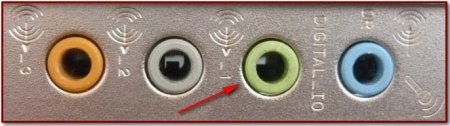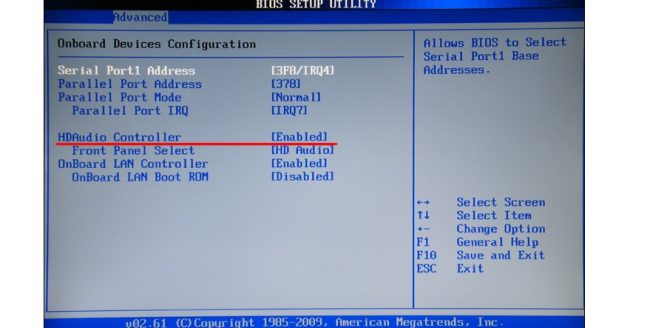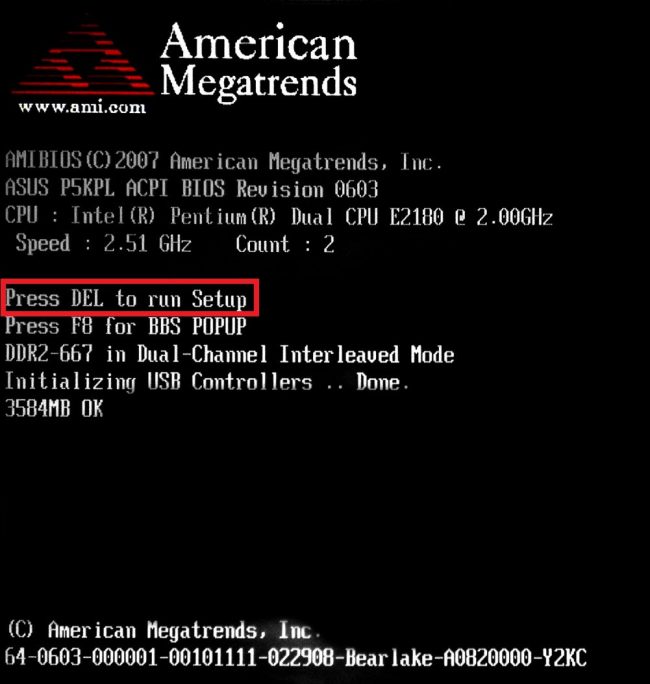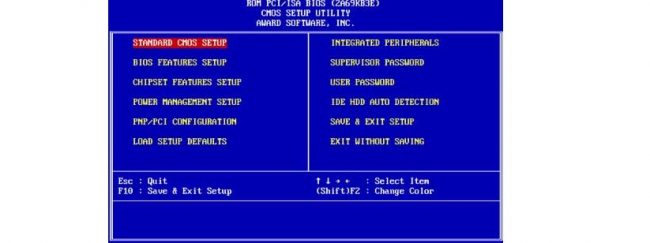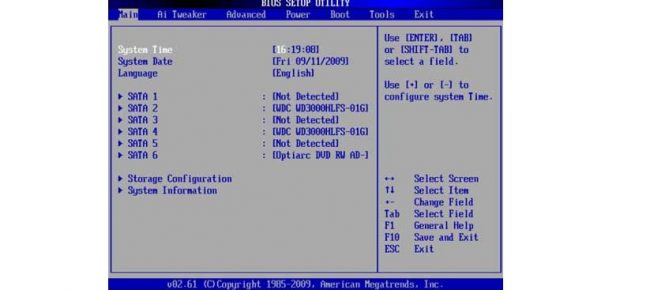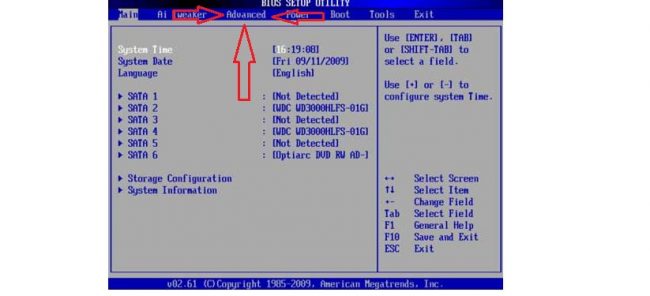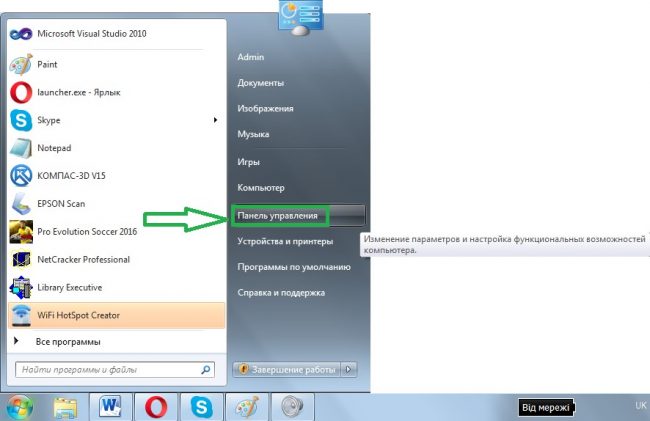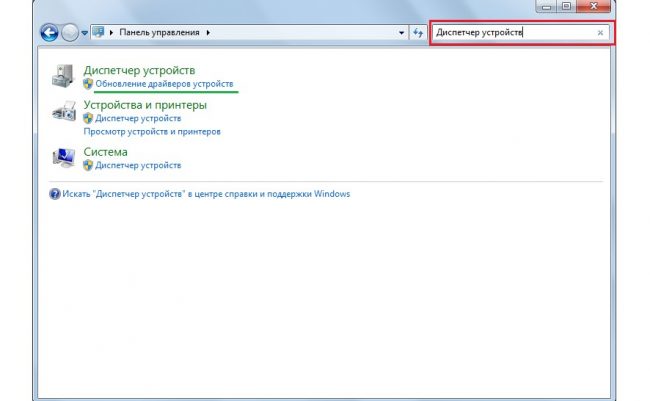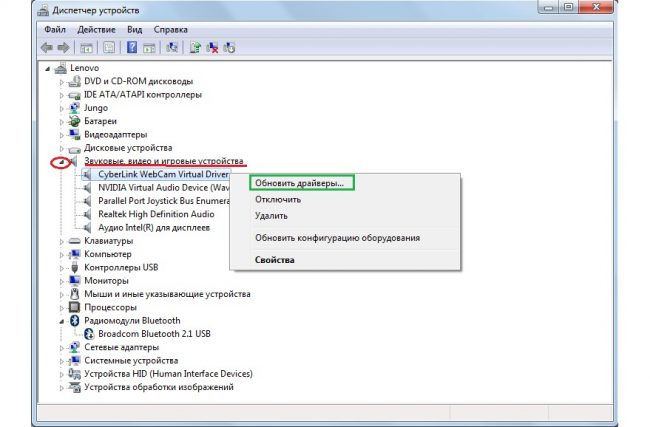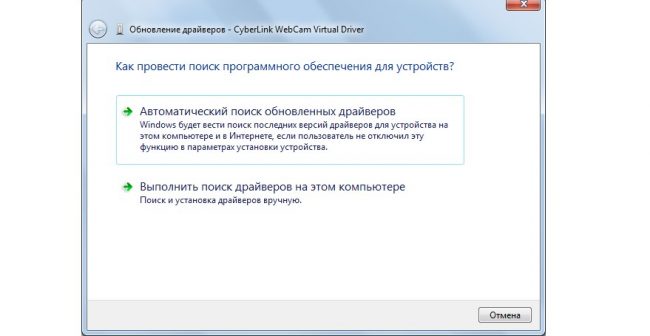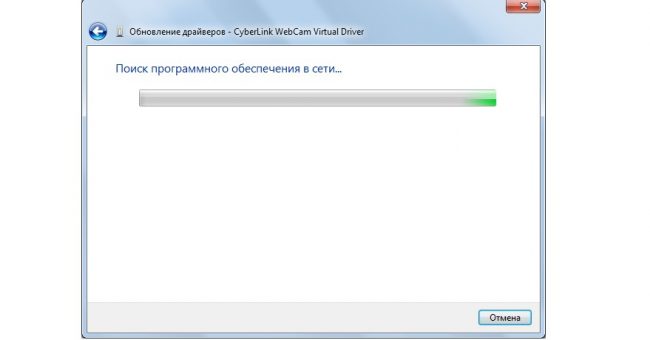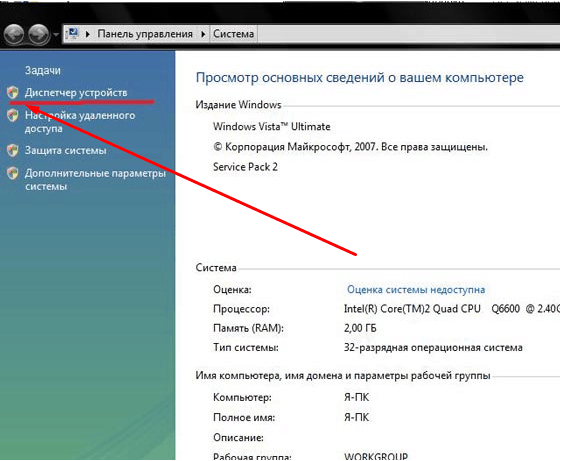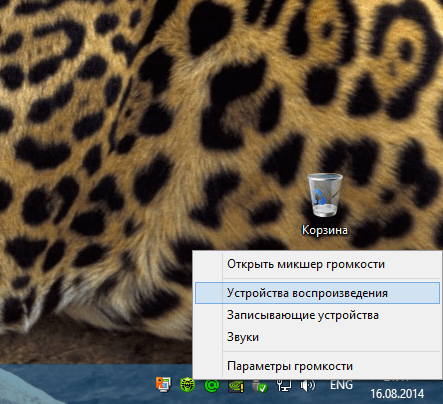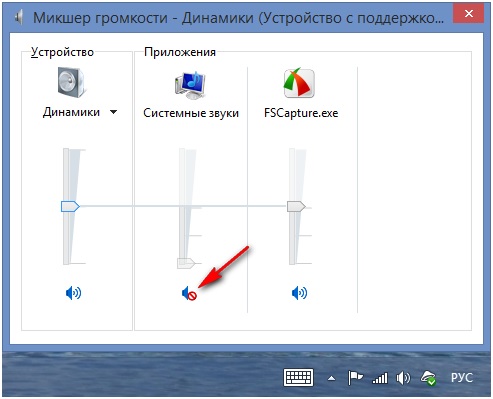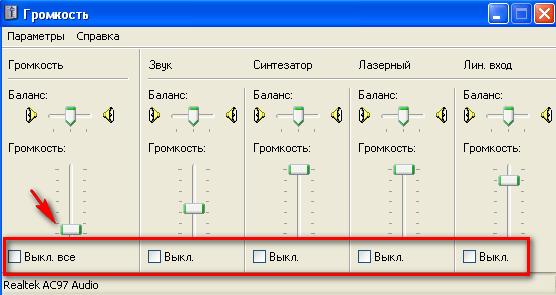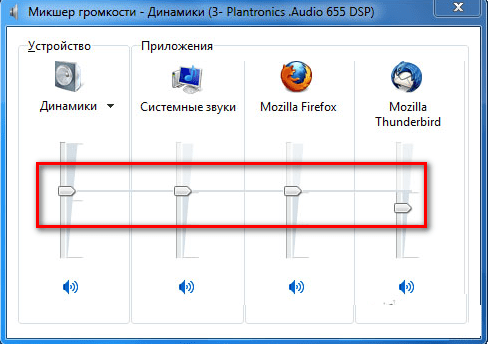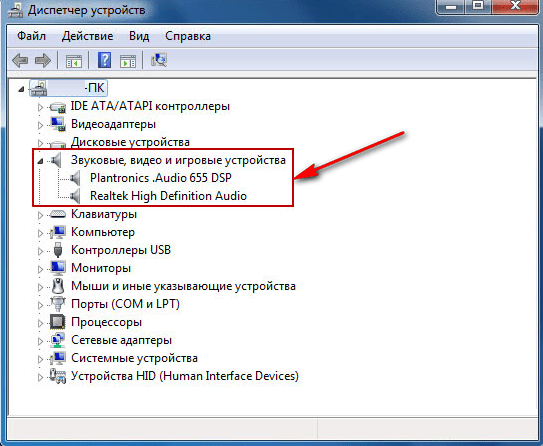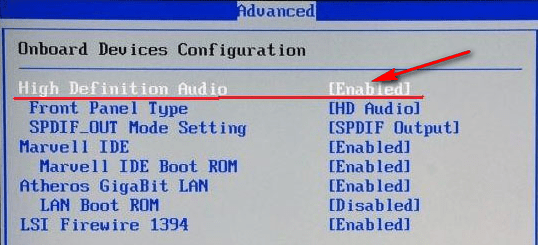Mogelijke redenen
Luidsprekervolume controleren
Misschien zal dit voor velen van jullie een banaliteit lijken, maar ik wil jullie allemaal vragen voordat ik andere mogelijke redenen voor het gebrek aan geluid ga bekijken. Zorg ervoor dat de luidsprekers zijn ingeschakeld en dat het volume van de luidsprekers niet op het minimum staat. Zorg er ook voor dat de luidsprekergeluidsindicator in de taakbalk niet op het minimum of erger nog is uitgeschakeld.
Als alles in orde is, klikt u met de rechtermuisknop op het pictogram "Luidsprekers" en selecteert u "Afspeelapparaten".
Controleer op het tabblad Afspelen of het groene vinkje op uw luidsprekers staat.
Als er niets wordt weergegeven op het tabblad "Afspelen", klikt u met de rechtermuisknop op een lege ruimte en selecteert u "Uitgeschakelde apparaten weergeven".
Daarna zouden onze uitgeschakelde luidsprekers moeten verschijnen, waarop we met de rechtermuisknop klikken en "Inschakelen" selecteren.
Audiostuurprogramma ontbreekt
Misschien hebt u geen geluidsstuurprogramma en is de gebruikelijke voldoende om het probleem op te lossen. Als u precies dat bent, dan is dit normaal en hoeft u alleen maar de audiodriver voor uw computer te vinden en deze te installeren.
Het is ook heel goed mogelijk dat u het verkeerde stuurprogramma hebt geïnstalleerd of dat het beschadigd is. In dit geval moet u het geïnstalleerde audiostuurprogramma en alle geluidsapparaten verwijderen in "Apparaatbeheer" ("Start" -> klik met de rechtermuisknop op "Deze computer" en selecteer "eigenschappen", klik vervolgens op "Apparaatbeheer" ).
Daarna zal Windows 7 proberen de ontbrekende stuurprogramma's automatisch te installeren.
Als dit om de een of andere reden niet is gebeurd, installeer dan de stuurprogramma's handmatig.
Verkeerd aangesloten luidsprekers
En misschien hebben je hebt geen geluid meer op een computer met Windows 7
door verkeerde luidsprekeraansluitingen? Dat is heel goed mogelijk! Zorg ervoor dat de luidsprekerkabel op de juiste poort is aangesloten, deze is bijna altijd groen.
Conflict met geïnstalleerde programma's
Zelden, maar het gebeurt dat na het installeren van een aantal de stuurprogramma's niet werken. Het is voldoende om het conflicterende programma te verwijderen en het probleem is opgelost.
Maar wat als we een heleboel programma's hebben geïnstalleerd en niet weten welke in conflict is met het stuurprogramma? En help ons hierbij, met de hulp van eerder.
Soms kunnen er nogal onaangename dingen gebeuren met onze computers.
Maar het is belangrijk om te weten dat een eventuele storing altijd kan worden verholpen. En dus zet je je pc aan, maar tijdens het opstarten van het systeem hoor je niet de gebruikelijke welkomstmelodie
Misschien zal iemand niet eens op zo'n kleinigheid letten en in de gebruikelijke modus blijven werken, muziek of video inschakelen en plotseling blijkt dat er helemaal geen geluid is. Stilte in de luidsprekers! Vandaag zullen we kijken naar de mogelijke oorzaken van deze storing en manieren om het geluid te herstellen door problemen op te lossen
Dit alles kan worden gedaan met behulp van stapsgewijze instructies, die hieronder worden aangeboden.
Geluidskaart uitgeschakeld
Soms kan een dergelijk fenomeen optreden dat de geluidskaart gewoon opneemt en uitschakelt. En de redenen hiervoor zijn nog steeds hetzelfde, maar meestal wordt het uitgeschakeld vanwege een softwarefout. Zonder in details te treden, laten we zeggen dat de oplossing voor dit probleem heel eenvoudig is - schakel de geluidskaart in het BIOS in. De grootste moeilijkheid is om dit BIOS überhaupt te openen. Het grootste probleem is de verschillende manier om op verschillende merken computers binnen te komen. Hoe u het BIOS op verschillende merken laptops kunt invoeren, zullen we later analyseren. Laten we doen alsof we er al zijn. Nu moet u begrijpen wat u vervolgens moet doen.
En nadat we in het BIOS zijn gekomen, moeten we een item vinden dat op de een of andere manier met geluid te maken heeft. Je kunt het ook herkennen aan het woord "Audio" in de titel. In sommige gevallen verschijnt het woord "Geluid" in de titel. Voorbeelden van dergelijke namen zijn: Realtek Audio, Audio Controller, Onboard Sound, HDAudio.Dit laatste is te zien in figuur 10.
Dienovereenkomstig moet u op dit item klikken en de optie "Ingeschakeld" selecteren. Bij bovenstaande optie is deze optie al geselecteerd, maar bij een storing in de geluidskaartverbinding wordt een andere optie gekozen. Dat is echt alles wat we hoeven te doen.
Hoe kom je in het BIOS
Hoe u in het BIOS kunt komen, staat al in het opstartscherm. Hieronder vind je een voorbeeld.
Zoals je kunt zien, staat er dat om de installatie te starten, je op de Delete-knop op het toetsenbord moet drukken. Een optie met het indrukken van de F2-knop is ook mogelijk. In het algemeen is alle informatie over dit onderwerp te vinden in het laadscherm. Om in het BIOS te komen, moet u op de opgegeven knop drukken totdat het BIOS is geladen.
Nu is het probleem dat, nogmaals, afhankelijk van het laptopmodel, de interface compleet anders kan zijn. Zo ziet een klassiek AWARD BIOS eruit. Heel oud, zoals het op het eerste gezicht lijkt, de interface.
Dit is hoe het AMI BIOS eruit ziet, dat ook heel bekend is bij veel, op zijn minst enigszins gevorderde gebruikers.
Dit is de meest geavanceerde interface tot nu toe die UEFI BIOS-gebruikers kunnen zien. In het algemeen hebben de makers hier besloten af te stappen van de canonieke vormen van AMI en AWARD.
Wat moeten we voor veel gebruikers vinden in dit verschrikkelijkste BIOS? Hier hebben we een sectie nodig die verantwoordelijk is voor de werking van embedded apparaten. Nogmaals, afhankelijk van het model zal het anders worden genoemd. Naamvoorbeelden: geavanceerde functies, chipset of geïntegreerde randapparatuur. In ieder geval kan de betekenis worden begrepen wat voor soort sectie. Hier, bijvoorbeeld, in hetzelfde AMI BIOS, bevindt het bijbehorende menu-item zich waar de pijlen wijzen in afbeelding nr. 15.
Dus daar moeten we heen. En daar kunnen we al die menu-items vinden die worden weergegeven in figuur nr. 10.
Stuurprogrammafout
Zoals u weet, zijn er stuurprogramma's nodig om hardware normaal te laten communiceren met software. Ze dienen als een soort vertaler tussen deze twee belangrijke componenten van de computer. Maar stuurprogramma's zijn, net als al het andere in deze wereld, onvolmaakt en kunnen ook kapot gaan. In dit geval hebben we het over een apparaat dat verantwoordelijk is voor de levering van geluidssignalen, dat wil zeggen een geluidskaart. Het zijn haar chauffeurs die helemaal niet meer of niet goed meer werken. Er kunnen verschillende redenen zijn voor dit fenomeen, waarvan de belangrijkste de volgende zijn:
- Een virus op de computer krijgen (nogmaals komen we terug op het feit dat je je laptop moet controleren op virussen met behulp van een antivirusprogramma);
- Incompatibiliteit van geïnstalleerde programma's;
- Gewoon een foutje in de software;
- Het probleem met de update is dat de oude driver al is verwijderd en de nieuwe nog niet is geïnstalleerd, en dat er simpelweg niemand is om het geluid te onderhouden.
Zoals hierboven vermeld, zijn dit slechts de meest voorkomende redenen. Sterker nog, dat kunnen er nogal wat zijn. Maar in dit geval (en dit gebeurt zelden bij het werken met computers!) zou je helemaal niet naar een probleem moeten zoeken. De oplossing voor het probleem is om de stuurprogramma's van de geluidskaart bij te werken.
Stuurprogramma-updateproces
Ga als volgt te werk om het stuurprogramma van uw geluidskaart bij te werken:
Open het menu "Start" en zoek daar "Configuratiescherm". Afbeelding nr. 3 is relevant voor het Windows-besturingssysteem In andere versies van Windows kan dit item zich ook in het Start-menu bevinden, of het kan direct op het bureaublad of op andere plaatsen staan. In elk geval is er in alle versies van Windows een zoekopdracht waar u de zoekopdracht "Configuratiescherm" kunt invoeren en gemakkelijk kunt vinden wat we nodig hebben.
Voer hier in de zoekbalk de zoekopdracht "Apparaatbeheer" in (weergegeven in rood kader in figuur 4). Het is ook te vinden in de lijst die wordt geopend zonder zoekopdrachten. Selecteer in de resulterende lijst het item "Device Driver Update" (onderstreept met een groene lijn in dezelfde afbeelding).
Hiermee wordt Apparaatbeheer geopend. Selecteer daarin het item "Sound-, video- en gamecontrollers" (onderstreept met een rode lijn in figuur nr. 5). Het is heel eenvoudig om dit te doen - klik op het pictogram om de lijst met dergelijke apparaten te openen (gemarkeerd met een rood ovaal). Vervolgens wordt een lijst met alle beschikbare audioapparaten geopend. Door de naam kunt u begrijpen wie van hen verantwoordelijk is voor het geluid - het woord "Audio" zal in de naam verschijnen.Hoewel het voor de zekerheid beter is om de stuurprogramma's van alle apparaten in deze lijst bij te werken. Klik hiervoor met de rechtermuisknop op elk apparaat en selecteer het item "Stuurprogramma's bijwerken ..." in het vervolgkeuzemenu (groen omcirkeld).
We hebben nu twee opties: automatisch zoeken naar stuurprogramma's op internet of een onafhankelijke selectie van het stuurprogrammabestand. De tweede optie gaat ervan uit dat we de driver voor dit apparaat al van tevoren hebben gedownload of er een schijf / flashstation mee in de computer hebben gestoken. Maar in de meeste gevallen moeten we ze nog op internet zoeken, dus kiezen we voor de eerste optie.
Daarna zullen we het proces van het zoeken naar het benodigde programma zien.
Daarna zal het systeem een lijst met beschikbare stuurprogramma's weergeven. De gebruiker moet er een selecteren door er eenvoudig met de linkermuisknop op te klikken. Vervolgens begint het installatieproces. Hoewel het systeem een bericht kan geven dat "de stuurprogramma's voor dit apparaat niet hoeven te worden bijgewerkt." Dan hoeft u alleen maar het geopende updatevenster te sluiten en naar een ander apparaat te gaan.
Hoe het geluid op een computer te herstellen
Eerst moeten we de oorzaak van het probleem achterhalen. We zullen de reden voor het gebrek aan geluid op verschillende manieren bepalen, laten we beginnen met de eenvoudigste en meest elementaire.
Om dit te doen, zullen we stap voor stap de volgende instructies volgen:
Gebruik "Apparaatbeheer": "Start" - klik met de rechtermuisknop op de regel "Computer" - "Eigenschappen".
Klik in het venster dat linksboven verschijnt op de regel "Apparaatbeheer".
De eerste methode is zeer snel geïmplementeerd, maar de praktijk leert dat het niet altijd werkt, dus als het niet helpt, gebruik dan de tweede.
1. Schakel de functie "Gebruik het apparaat in exclusieve modus" uit
Klik met de rechtermuisknop op het luidsprekerpictogram en selecteer "Afspeelapparaten"
Het systeem van de uitvoerapparaten zelf uitschakelen. Dit kan worden veroorzaakt door systeemfouten, wijzigingen in de apparaatconfiguratie en tussenkomst van de gebruiker. Dit probleem oplossen is heel eenvoudig! Voor deze:
Opgeloste problemen
GRUB hangt en vereist het indrukken van Enter
Computer raakt oververhit
Gebrek aan vereiste codecs.
Het geluid op de computer is verdwenen en als bovenstaande acties geen resultaat opleveren, kunt u proberen de stuurprogramma's voor de geluidsadapter / kaart opnieuw te installeren. Meestal, wanneer het geluid op de computer verdween, zijn de stuurprogramma's of de geluidskaart zelf de schuldige. Via apparaatbeheer (start-configuratiescherm-hardware en geluidsapparaatbeheer) vinden we onze geluidsadapter en bekijken we de status ervan (als er een pijl of een uitroepteken op het pictogram staat). Als er een pijlpictogram tegenover het apparaat staat, moet u het apparaat inschakelen, op de rechtermuisknop drukken en op "inschakelen" klikken. In het geval van een uitroepteken, moeten we de driver opnieuw installeren. Het stuurprogramma kan worden geïnstalleerd vanaf de schijf die bij de computer is geleverd, of u kunt het benodigde stuurprogramma van internet downloaden voor uw geluidskaartmodel.
Een radicalere optie is om het systeem terug te draaien. Systeemherstel wordt ook uitgevoerd via apparaatbeheer (zie onderstaande afbeelding).
Een extreme maatregel in deze serie is een volledige herinstallatie van het systeem. Onmiddellijk na het opnieuw installeren van het systeem worden nieuwe geluidsstuurprogramma's geïnstalleerd. Installeer daarna alle andere programma's. Het geluid kan verdwijnen na het installeren van een programma. Er is dus een driverconflict.
Voordat u iets doet zonder geluid of de slechte kwaliteit ervan, moet u onthouden wat u bijvoorbeeld gisteren hebt gedaan, toen het geluid nog op de computer aanwezig was. Welke extra programma's heb je geïnstalleerd? Het probleem zal zeker worden opgelost als u dit programma verwijdert. Of misschien hebt u een noodzakelijk bestand van uw computer verwijderd. Als je niets hebt geïnstalleerd, probeer dan de bovenstaande 12 stappen om geen geluid op te lossen. Een van de suggesties zal je zeker helpen.
U kunt ook de sectie "Help en ondersteuning" in het menu "Start" gebruiken.
Maar laten we vanaf het begin vaststellen waarom het geluid op de computer is verdwenen
De oorzaak van de storing kan maar op twee plaatsen liggen: in de hardware van uw computer, of de software ervan. Met andere woorden, de afwezigheid van geluid is een gevolg van een storing in de hardware
PC, of het is verbonden met de instelling van het besturingssysteem, onjuiste werking van sommige programma's. Het moet duidelijk zijn dat het optreden van een dergelijke storing niet afhangt van het besturingssysteem, de nieuwheid ervan. Dit gebeurt op oudere versies zoals Windows XP en de meest recente Windows 8. Het kan ook gebeuren op Linux en andere OS-varianten. Zelfs als je apparatuur de nieuwste en modernste is, de duurste geluidskaart, de luidsprekers van de hoogste kwaliteit, kun je nog steeds met een soortgelijk probleem worden geconfronteerd.
Het geluid herstellen
Het herstellen van geluid op een opnieuw geïnstalleerd systeem doet u door de driver voor uw besturingssysteem te installeren. Het stuurprogramma kan worden gedownload van de officiële website van de fabrikant van de geluidskaart.
Dankzij deze instructie kunnen de meeste gebruikers problemen oplossen met de afwezigheid of lage kwaliteit van het gereproduceerde geluid. Geluidsproblemen komen helaas vrij vaak voor bij gebruikers van verouderde besturingssystemen, evenals zeldzame geluidskaarten.
De meest problematische taak is het vinden van stuurprogramma's voor een geluidsapparaat. Aangezien de meeste geluidskaarten in het moederbord zijn geïntegreerd, kan het wat lastig zijn om het model van de geluidskaart te bepalen.
In de meeste gevallen kan Driver Pack Solution u helpen bij het selecteren van de meest geschikte driver voor uw geluidskaart. Deze applicatie bevat veel stuurprogramma's voor verschillende besturingssystemen.
Geen geluid op laptop
Heb je je Windows-systeem opnieuw geïnstalleerd en heb je geen geluid? Dit betekent dat de reden dat het geluid op de laptop is verdwenen in de BIOS ligt. Wat te doen?
Ga naar BIOS en controleer uw gok. Neem contact op met het servicecentrum als u dit nog niet eerder hebt gedaan. Zo'n procedure zal niet duur zijn, en de meester zal het heel snel doen, en je zult kalm zijn over de toestand van je apparaat.
Het bijvullen van cartridges in Krasnodar, evenals een aantal andere diensten, worden ook snel, efficiënt en goedkoop uitgevoerd in het servicecentrum.
Geluid uitgeschakeld in laptopinstellingen
Soms doen we haastig veel onnodige acties: we openen, hebben gemist, de geluidsinstellingen in de lade, we drukken op speciale knoppen op het toetsenbord die het geluid, de achtergrondverlichting, enz. uitschakelen.
Daarom controleren we in welke staat het geluid zich bevindt
Let hiervoor op het volumepictogram in de lade. Als het wordt doorgestreept door een rode strook, moet u de regelaar openen en de schuifregelaar verplaatsen om het geluid aan te zetten
Laten we nu eens kijken op welk niveau het volume van de luidsprekers en andere toepassingen is ingesteld.
Soms vergeten we de koptelefoon uit de speciale connector van de laptop te halen en om deze reden werken de speakers niet. De koptelefoonaansluiting controleren.
Driver probleem
Nu moet u alle nieuwste software-installaties op de laptop onthouden. In sommige gevallen kan er een conflict zijn tussen deze en degene die eerder zijn geïnstalleerd.
Daarom is het de moeite waard om de vroege stand van zaken terug te brengen en conflicterende programma's te verwijderen.Als u zich zoiets niet meer kunt herinneren, gaan we verder met het controleren van de stuurprogramma's:
Open "Start", selecteer "Configuratiescherm" en ga naar "Apparaatbeheer" Daar zie je een boom met apparaten die aanwezig zijn in de laptop.
Geluidsstuurprogramma's bevinden zich in Sound, Video en Game Controllers. Open ze om ze te bekijken door op het driehoekje aan de linkerkant te klikken. Als de stuurprogramma's beschadigd, ontbreken of verouderd zijn, knippert er links een gele driehoek met een uitroepteken.
In dit geval moet u ze opnieuw installeren.Om dit te doen, zoeken we de schijf die bij de laptop is geleverd en gebruiken deze om de stuurprogramma's te herstellen. Ook voor deze doeleinden kunt u gebruiken, die automatisch de benodigde stuurprogramma's buiten selecteert.
Geluid inschakelen in BIOS
Het komt ook voor dat het geluid is uitgeschakeld in het BIOS zelf. Het is vrij eenvoudig om dit te controleren:
Dan zoeken we ons geluidsapparaat op in het tabblad "Geïntegreerd" of "Geavanceerd". Het hangt ervan af of de geluidskaart is geïntegreerd of niet.
Controleer tegenover de naam van het geluidsapparaat de staat waarin het zich bevindt. Als "Uitgeschakeld" is geschreven, moet het worden ingeschakeld. Om dit te doen, drukt u op "Enter" en selecteert u "Ingeschakeld".
We wachten tot de laptop opnieuw is opgestart en controleren dan het geluid.
Windows-audioservice werkt niet
Open Services met Uitvoeren. Om dit te doen, roept u het hulpprogramma op door op "Win + R" te drukken.
In de regel schrijven we
Wij drukken op "OK".
Nu kijken we in de services voor "Windows-audio" en controleren de status ervan. In de derde kolom zou "Werkend" moeten staan, zoals weergegeven in de schermafbeelding.
Op moderne computers is een veel voorkomend probleem dat het geluid op de laptop is verdwenen. Wat te doen als dit gebeurt, zullen we verder analyseren. In feite zijn er niet zoveel redenen waarom dit gebeurt. Bovendien zijn ze hetzelfde voor verschillende laptopmodellen - HP, Lenovo, Acer en anderen. Dus laten we beginnen met de eenvoudigste.